Si has estado utilizando Telegram desde hace un tiempo, sabrás que es una app que viene sonando por su seguridad, cantidad de herramientas y buen funcionamiento.
Sin embargo, como cualquier otra aplicación, tiene una que otra función que preferiríamos cambiar o desactivar, y en este caso la notificación de «un contacto se unió a Telegram» es una de ellas.
Entendemos que dicha notificación resulta ser en ocasiones inoportuna y molesta, por tanto, si es de vuestro interés encontrar esa manera de cómo eliminar esta notificación, quedaros porque estaremos explicando el debido proceso para hacerla desaparecer para siempre de manera sencilla.
Los pasos para realizar esta desactivación son los siguientes:
– Primero que nada tendréis que ingresar a la app oficial de Telegram y pulsar sobre las 3 líneas horizontales, las cuales estarán ubicadas en la parte superior izquierda.
– Una vez desplegado el menú de usuario, entra en el apartado de Ajustes busca la pestaña de Notificaciones y sonidos.
– Baja hasta el final y en el pequeño apartado de Eventos, desactiva la función de «Un contacto se unió a Telegram».
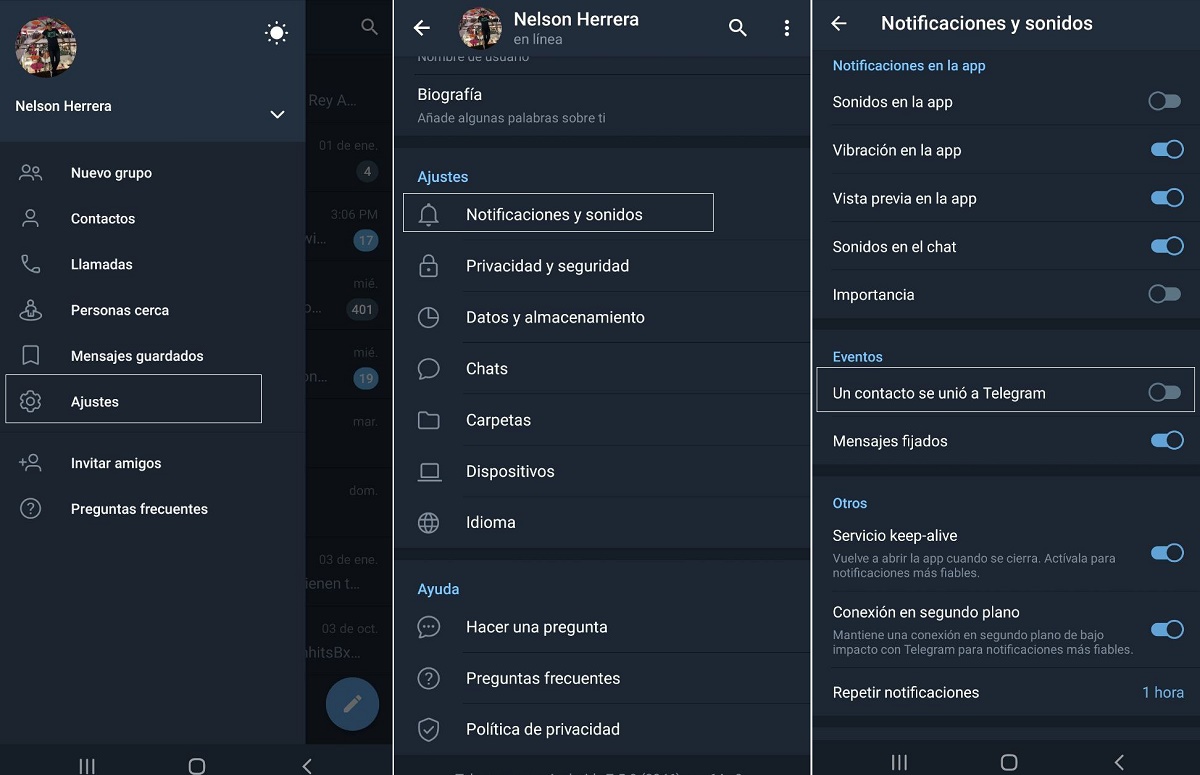
Finalizados estos pasos, ya podréis olvidaros de la molesta notificación y se podrá seguir tranquilamente en la app. Ahora, si lo que quieres es eliminar los chats que ya fueron creados, lo que tienes que hacer en mantenerlos oprimidos durante un par de segundos, para luego borrarlos como cualquier chat común y corriente.
Además de lo anterior, también traemos otros tutoriales relacionados con Telegram que pueden servirte de gran ayuda dentro de esta aplicación de mensajería instantánea:
– Cómo empezar a usar Telegram para negocios
– Usar los stickers de WhatsApp en Telegram, paso a paso
– 5 ventajas de Signal sobre Telegram
– Pasar de WhatsApp a Telegram, ventajas e inconvenientes
– 3 juegos de Telegram para compartir con tus amigos
– Cómo autoresponder en Telegram y WhatsApp

